¿Cómo poner visible la regla en los documentos de Word? - No te compliques

Si no sabes cómo utilizar la regla en los documentos del programa Word y cuáles son las funciones que te ofrece, en este artículo te explicaremos todo lo relacionado con cómo mostrar la regla en los documentos de Word y cuál es la mejor manera de utilizarla.
https://youtu.be/B9XEhx4nHbk
¿Cuáles son las funciones que contiene la regla en Word?
La regla de Microsoft Word es una herramienta útil, que te permite controlar de manera precisa los márgenes y dimensiones en tus documentos de Word. Esta herramienta cuenta con dos funciones importantes, como son ‘Tipos de sangría y Margen superior’.
Tipos de sangría
Microsoft Word, te ofrece diversos tipos de sangría, la cual cada uno cumple una función diferente y permite que el párrafo se visualice de manera distinta y fácil de leer.
- Sangría a la izquierda: Es usada para separar las líneas de todos los párrafos del margen izquierdo del texto.
- Sangría a la derecha: Esta permite establecer una separación del párrafo con el margen derecho.
- Sangría de primera línea: Es la más usada en los textos, ya que permite que la primera línea del párrafo se adentre al párrafo, y nos permite visualizar cuantos párrafos posee el documento.
- Sangría francesa: Este tipo de sangría, permite que la primera línea del texto aparezca más a la izquierda, que el resto del párrafo.
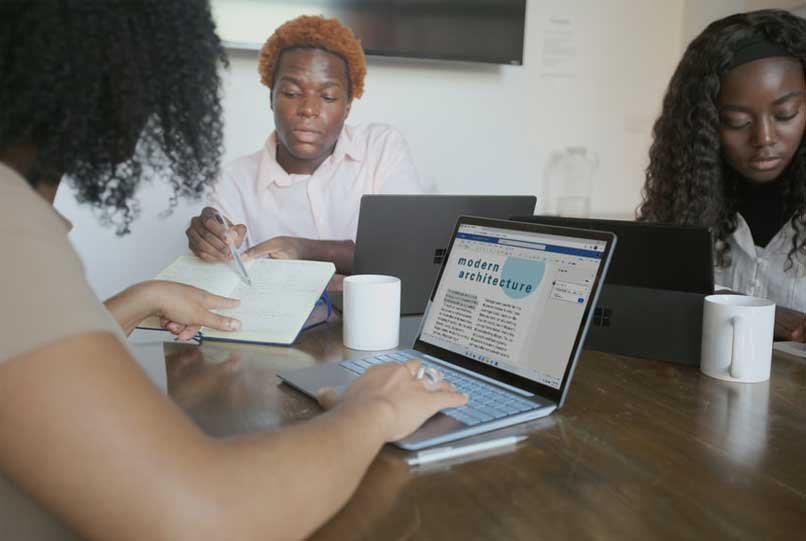
Margen superior
Este margen, también puedes ajustarlo con la regla de Word al igual que todos los márgenes. Es el margen superior de la imagen, que te permite definir los límites del margen.
Además de eso, también existen dos formas diferentes de ajustar el margen de tu documento de Word. Para eso sigue los siguientes pasos:
- Selecciona la pestaña ‘Diseño de página’, ubicada en el menú superior.
- Luego selecciona la pestaña de ‘Márgenes’, donde verás una lista con todos los márgenes disponibles.
- Para finalizar, selecciona el margen que deseas utilizar en tu documento de Word.
También podrás configurar los márgenes de tu documento de Word, desde el cuadro de diálogo en las opciones de configuración de página siguiendo estas instrucciones:
- Elige la opción de ‘Márgenes’, ubicado en la pestaña de diseño de página.
- Selecciona la opción ‘Márgenes personalizados’, donde se abrirá una pequeña ventana con todas las opciones de configuración de página.
- Escribe el número de tamaño que deseas para los márgenes de cada lado.
- Selecciona la opción ‘Aceptar’, para establecer los márgenes de tu documento.
Esta es la segunda forma en la que podrás personalizar los márgenes de tus documentos de Word, a tu gusto y preferencia.

¿Cómo hacer que la regla sea visible en tu página de Word?
Para activar la regla y mostrarla en un documento de Word y usar esta herramienta, solo debes seleccionar la opción ‘Regla’, en el menú superior de tu documento de Word. Dicha regla puedes utilizarla de forma horizontal y vertical.
De forma horizontal
La regla horizontal en Word, puedes utilizarla para medir el ancho de la página, establecer los márgenes y el ancho de las columnas del documento. En el caso que solo desees trabajar con la regla horizontal y necesitas que solo se muestre dicha regla, sigue los siguientes pasos.
- Selecciona la pestaña ‘Archivo’, ubicada en el menú superior.
- Se mostrarán varias pestañas, selecciona la pestaña ‘Opciones’.
- Luego selecciona la opción ‘Avanzado’.
- En la sección de pantalla desmarca la opción ‘Mostrar regla vertical en vista diseño de impresión’.
- Selecciona la opción ‘Aceptar’, para aceptar los cambios.
Si realizas la configuración de esta forma, solo se mostrará la regla horizontal en tu documento de Word, recuerda que esta configuración aplicará solo para el documento actual y no afectará a los demás documentos que tengas en tu ordenador.

En vertical
Te permite ajustar los tamaños de los márgenes, tanto de abajo como los de arriba, así como también las alturas de las filas de las tablas, esta regla la puedes visualizar en la pestaña 'Diseño de página’ y en la vista preliminar. Si necesitas que solo se visualice la regla vertical, sigue los siguientes pasos.
- Presiona la pestaña ‘Archivo’, en el menú superior del documento.
- Luego elige la pestaña ‘Opciones’, donde se abrirá una ventana con diferentes opciones, elige la opción ‘Avanzado’.
- En las opciones de pantalla, desmarca la casilla que dice ‘Mostrar regla horizontal en vista de diseño de impresión’.
- Luego presiona la opción ‘Aceptar’, para guardar los cambios.
Así en tu documento de Word, solo se visualizará la regla vertical y podrás hacer todos los ajustes que necesites. Como ves Microsoft Word es una poderosa herramienta que constantemente nos ofrece opciones de personalización como por ejemplo marcos en los documentos para darle mayor presentación.